Windows har mer än en annan volymnivå så det är uppenbart viktigt att du vet hur högt eller tyst den totala nivån är inställd. De flesta multimedia-tangentbord och bärbara datorer har volymknappar eller knappar för att kontrollera den totala volymen så att du enkelt kan höja, minska eller stänga av nivån. Det du inte alltid får följa volymkontrollerna är en skärm som visar dig vilken nivå den för närvarande är på.
Vissa bärbara datorer har programvara installerad från tillverkaren som visar en indikator på skärmen som säger volymnivån, men inte alla gör och många stationära datorer inte. Även enheter från företag som Logitech som har sina egna volymknappar för hårdvara har inte den här grundläggande funktionen. Nyare versioner av Windows har några grundläggande skärmar men de är inte lysande.
Om du sitter fast med de grundläggande Windows-volymkontrollalternativen med ikonen i systemfältet finns det en lösning. Det finns verktyg från tredje part som kan lägga till en fin volymindikator på skärmen på skrivbordet, här har vi 5 att titta på. Alla har testats på Windows 7 och 10. 1. 3RVX
3RVX-programvaran har funnits ett tag och är en dedikerad indikator på skärmen för ljudvolym. Det har några andra funktioner att visa på skärmen som ljusstyrka, mata ut och tangentbord även om de för närvarande är under utveckling och inte fullständiga.

För närvarande finns det 5 volymindikatorskal tillgängliga som kan väljas från rullgardinsmenyn i Allmänna inställningar. Källkoden 3RVX på Github innehåller faktiskt ytterligare 10 skinn. Du kan ladda ner källkodzip-filen, extrahera och kopiera hudmapparna till skinn i katalogen 3RVX. Det är också möjligt att ladda ner tredjepartsskinn från Deviantart.
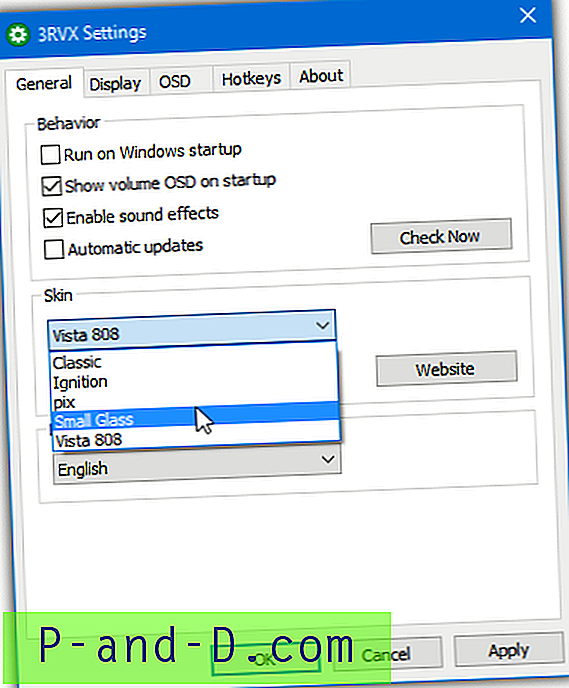
Med 3RVX-inställningarna kan du ha ljudeffekter för volymkontrollen och ställa in indikatorns position och hastighet. Snabbtangenter kan konfigureras, tryck bara på lägg till, ställ in din tangent / muskombination och välj åtgärden från rullgardinsmenyn. I bakgrunden använder programmet cirka 2-4 MB minne, beroende på vilken hud som används. 3RVX finns i både bärbara och installationsinstallationsversioner.
Ladda ner 3RVX
2. Popup för volymindikator
Volymindikator Popup är utan tvekan det enklaste och enklaste verktyget att använda här. Det har inga konfigurationsinställningar eller alternativfönster alls och körs helt enkelt i bakgrunden vid lansering. Även om detta kanske inte räcker för vissa, är ett verktyg utan krusiduller som gör vad det är tänkt att vara det som många människor är ute efter.
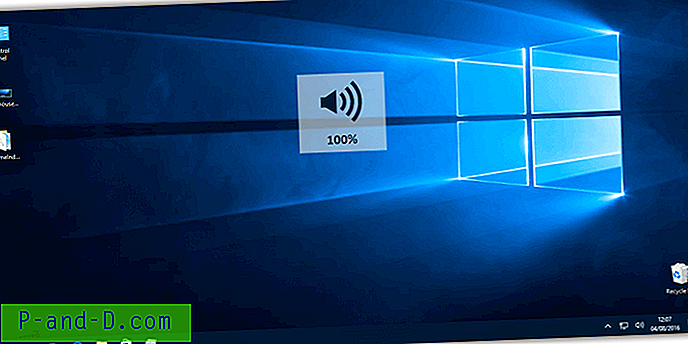
Det finns bara en enda genomskinlig volymindikator men den ska vara stor och tydlig nog för att vara tillfredsställande. Volymindikator Popup är portabel så bara extrahera Zip-filen och kör programmet. Indikatorn visas i mitten av skärmen när du ändrar systemvolymen. En olycklig nackdel med Popup-volymindikatorn är att minnesanvändningen varierar mellan 13MB och 70MB varje gång du ändrar volymen. Observera att du bara kan lämna programmet från Task Manager eftersom det saknar en fackikon eller alternativfönster.
Ladda ner Volymindikator Popup
3. Nirsoft Volumouse
Nirsofts Volumouse är ett litet och bärbart verktyg på mindre än några hundra kB. Det är främst för att använda ditt mushjul för att styra flera funktioner inklusive ljudvolym, mikrofonvolym och skärmens ljusstyrka. Du kan till exempel styra volymen med hjulet när en knapp eller snabbtangent trycks in, när muspekaren är över aktivitetsfältet eller ett specifikt fönster, eller till och med när en mediaspelare är i fokus.
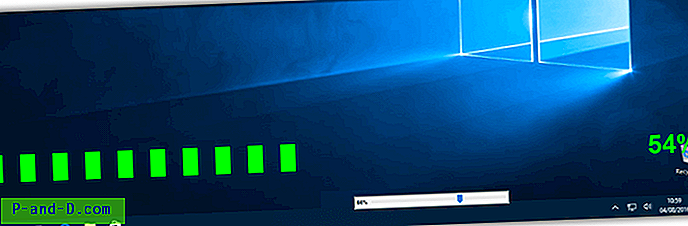
Det finns två olika typer på skärmen som visas, båda visas ovan. En liten horisontell / vertikal spårrad eller en full bredd på skärmen. Även om spårfältet kan ökas i storlek till 300 pixlar kommer det att bli ganska litet att se på en skärm med högre upplösning.
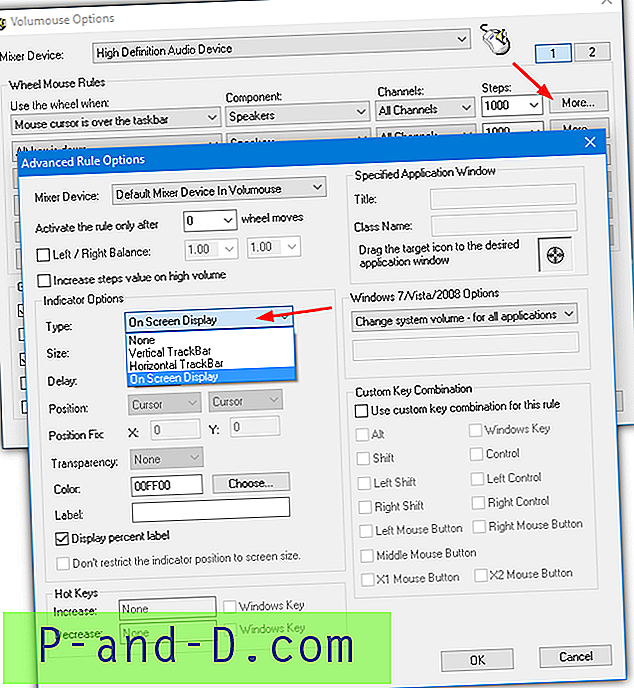
Totalt tolv mushjulregler kan tillämpas, var och en kan ha sitt eget val av visningsindikator. Ställ bara reglerna från rullgardinsmenyerna och tryck på knappen Mer. I rullgardinsmenyn Typ under Indikatoralternativ väljer du antingen skärmvisning eller spårfält. Trackbar-storleken kommer troligen att behöva ökas från 100 till 300 pixlar. Färgen på skärmen kan ändras om du vill. Klicka på OK två gånger så kommer Volumouse att sitta i bakgrunden och konsumerar cirka 2 MB minne. De mer avancerade alternativen är tillgängliga om du vill experimentera.
Ladda ner Volumouse
4. Volym²
Volym² (Volume Squared) är ett verktyg som vi har nämnt några gånger tidigare. Det beror på att det är ett mångsidigt allround-ljud- och volymverktyg med massor av funktioner. Förutom att visa och kontrollera volymen genom mus- eller tangentbordsgenvägar kan den visa ljusstyrka, batteri, USB och CD-insättnings- / utmatningsindikatorer och också konfigurera volymscheman.
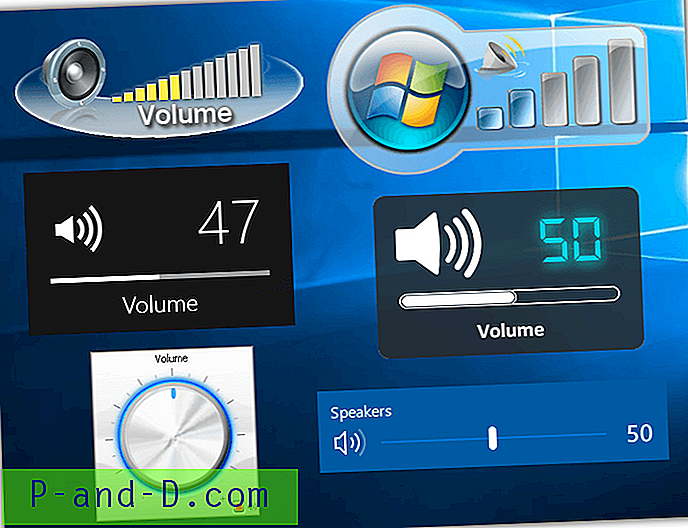
Det finns ett stort urval av 36 skinn (6 i skärmbilden ovan) som du kan välja för volymen på skärmen. Några tredjepartsskinn kan hittas på Deviantart. Ladda ner och extrahera till mappen Osd Skins i katalogen Volume2. Vissa grundläggande text- och trackbar-stilar erbjuder mer raka indikatorer utan ögongodis. Du kan kontrollera var på skärmen indikatorn visas, hur länge och på vilken skärm.
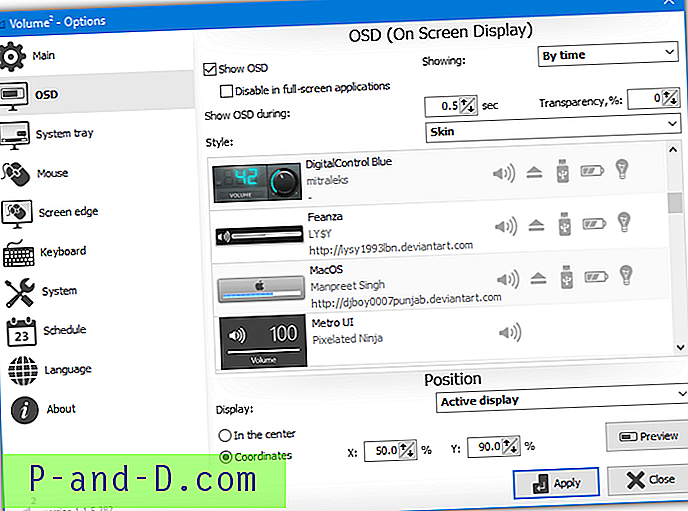
Det finns också ett urval av systemfältets ikonskal som visar den aktuella volymnivån. Volym² använder drygt 1 MB RAM i bakgrunden, som stiger ett par megabyte medan indikatorn är på skärmen. Installerare och bärbara versioner är tillgängliga.
Nedladdningsvolym²
5. Ljudvolym snabbtangenter
Detta är ett ganska enkelt verktyg som visar en visuell volymindikator när du ändrar systemvolymen. Den integreras inte direkt med volymratten på tangentbordet eller flyttar högtalarikonreglaget, utan förlitar sig istället på snabbtangentkombinationer. Även om från 2010 och officiellt listas som kompatibla upp till Vista, fungerar Sound Volume Hotkeys bra på det senaste Windows 10.
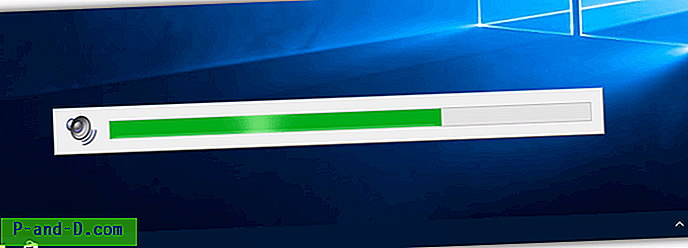
När du har installerat ljudvolym snabbtangenter håller du ner Ctrl och trycker på upp- eller nedpilen. Detta höjer eller sänker systemvolymen och visar en nivåindikator i skärmens nedre mitt. Dubbelklicka på fackikonen öppnar konfigurationsfönstret som erbjuder transparens och visar / döljer övergångseffekter. Under testningen konsumerade programmet cirka 1, 4 MB minne.
Ladda ner ljudvolym snabbtangenter





